windows11怎么看时间秒数 win11系统时间格式怎么调整显示秒数
更新时间:2024-10-04 12:51:05作者:xtang
Windows 11 是微软最新发布的操作系统,许多用户都对其中的一些新功能和设置感到好奇,在 Windows 11 中,我们可以很方便地查看当前时间的秒数,并且还可以调整系统时间的显示格式,包括是否显示秒数。通过简单的设置调整,我们可以根据个人喜好来定制自己的时间显示方式,让操作系统更符合自己的习惯和需求。接下来让我们一起来看看如何在 Windows 11 中实现这些功能。
方法如下:
1.在电脑底部的任务栏点击右键鼠标后找到【任务栏设置】。
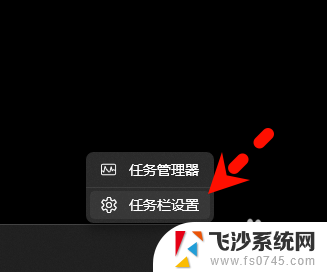
2.进入到页面后选择【任务栏行为】。
3.在该页中勾选【在系统托盘中显示秒数(耗电更多)】。
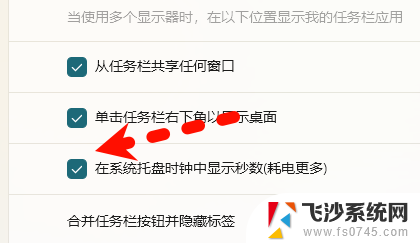
4.操作成功,任务栏时间后加上了【秒数】。
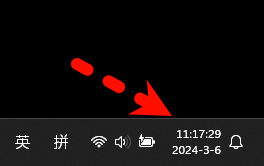
以上就是windows11怎么看时间秒数的全部内容,碰到同样情况的朋友们赶紧参照小编的方法来处理吧,希望能够对大家有所帮助。
windows11怎么看时间秒数 win11系统时间格式怎么调整显示秒数相关教程
-
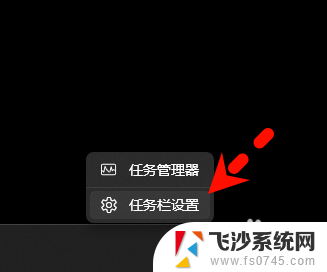 win11系统如何显示时间秒数 Win11系统时间如何显示秒数
win11系统如何显示时间秒数 Win11系统时间如何显示秒数2025-01-17
-
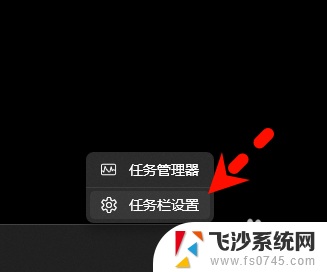 win11显示秒和日期 Win11系统怎么调整时间显示秒数
win11显示秒和日期 Win11系统怎么调整时间显示秒数2025-01-19
-
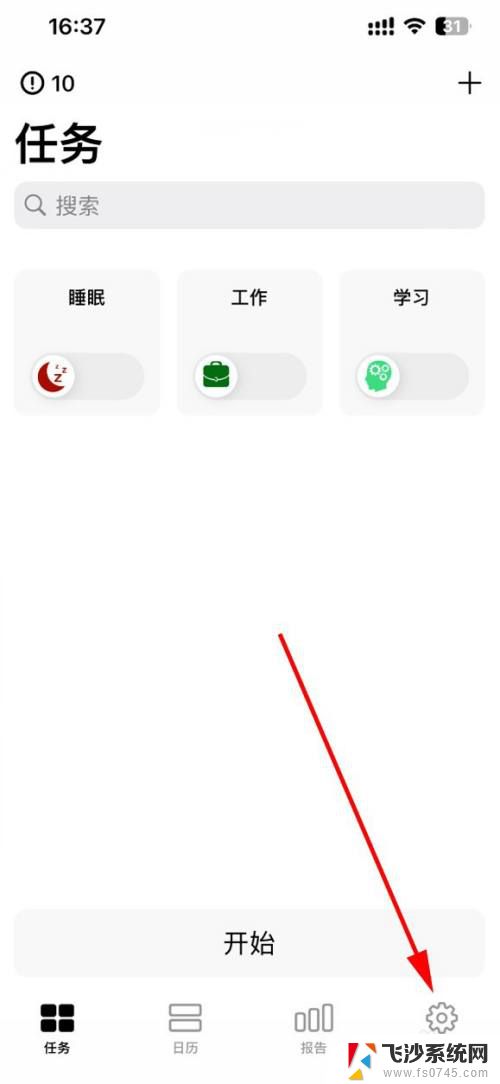 win11系统怎么设置时间显示秒钟 我的时间如何设置时间显示秒数在手机上
win11系统怎么设置时间显示秒钟 我的时间如何设置时间显示秒数在手机上2024-10-30
-
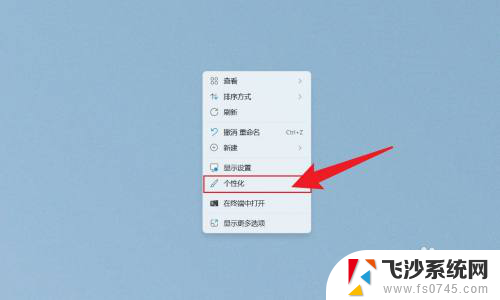 win11系统时间怎么显示到秒 Win11如何设置时间显示秒
win11系统时间怎么显示到秒 Win11如何设置时间显示秒2025-01-20
- 让win11系统时间显示秒 Win11时间显示设置秒钟
- win11时间怎么点开时间后显示秒 时间显示秒数的设置步骤
- win11右下角时间显示秒数 win11电脑时间显示秒数的设置步骤
- win11显示时间的秒 Win11怎么设置任务栏时间显示秒
- win11设置时间显秒 Win11怎么设置任务栏时间显示秒
- win11时间怎么显示秒 win11时间设置秒显示方法
- win11摄像头开启 Win11电脑摄像头打开方法
- win11怎么开文件预览 Excel表格预览功能在哪里
- 打印机脱机win11 打印机脱机了怎么解决
- win11ltsc版本怎样卸载小组件 Win11小组件卸载步骤
- win11系统电脑总是自动重启 win11自动重启频繁教程
- win11 如何显示实时网速 笔记本显示网速的方法
win11系统教程推荐
- 1 win11 如何显示实时网速 笔记本显示网速的方法
- 2 win11触摸板关闭了 用着会自己打开 外星人笔记本触摸板关闭步骤
- 3 win11怎么改待机时间 Win11怎么调整待机时间
- 4 win11电源键关闭设置 怎么关闭笔记本上的功能键
- 5 win11设置文件夹背景颜色 Win11文件夹黑色背景修改指南
- 6 win11把搜索旁边的图片去电 微信如何关闭聊天图片搜索功能
- 7 win11电脑怎么打开蜘蛛纸牌 蜘蛛纸牌游戏新手入门
- 8 win11打开管理 Win11系统如何打开计算机管理
- 9 win11版本联想y7000风扇声音大 笔记本风扇响声大怎么办
- 10 如何设置笔记本开盖不开机 win11系统 win11翻盖开机取消方法